- Многие пользователи часто делают резервное копирование фотографий со своего iPhone.
- Таким образом, приведенное ниже руководство было написано, чтобы помочь тем, у кого возникают проблемы во время передачи.
- Для получения дополнительных руководств по этой теме ознакомьтесь с нашими выделенный файловый центр обмена.
- Возникли проблемы с вашей ОС? Тогда, возможно, вам стоит посетить наш Страница исправлений Windows 10 также.
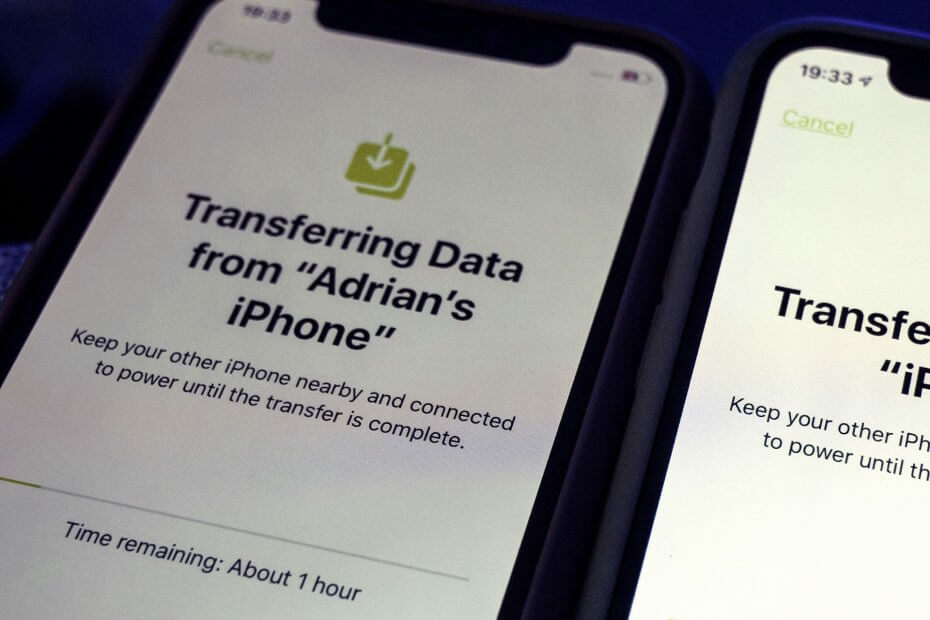
- Скачать Restoro PC Repair Tool который поставляется с запатентованными технологиями (патент доступен здесь).
- Нажмите Начать сканирование чтобы найти проблемы с Windows, которые могут вызывать проблемы с ПК.
- Нажмите Починить все для устранения проблем, влияющих на безопасность и производительность вашего компьютера
- Restoro был загружен 0 читатели в этом месяце.
Windows 10 пока работает отлично, но некоторые пользователи сообщают, что у них возникают проблемы с переносом фотографий со своих айфоны в Windows 10.
Похоже, они не могут передавать фотографии с iPhone на Windows 10, что бы они ни пытались. Если вы один из таких пользователей, возможно, вы захотите прочитать эти советы ниже.
Как перенести фотографии с iPhone на Windows 10?
1. Убедитесь, что установлен USB-драйвер для мобильных устройств Apple iTunes
- Подключите свой iPhone к компьютеру. Если iTunes запущен, закройте его.
- Нажмите Клавиша Windows + X открыть Win + X меню. Выбирать Диспетчер устройств из списка.
- Находить Контроллер универсальной последовательной шины и нажмите плюс, чтобы развернуть список. Находить Мобильное устройство Apple USB Водитель в списке.
- Если в названии драйвера нет стрелки вниз, ! или же ? или рядом с ним это означает, что он успешно установлен, и может быть конфликт со сторонним ПО.
- Если есть стрелка вниз, возможно, вам нужно включить драйвер, а если есть ! или же ?, возможно, потребуется переустановить драйвер.
- Если Драйвер USB для мобильного устройства Apple отсутствует в списке, значит, у вас может быть проблема с USB-портом, поэтому попробуйте использовать другой порт не менее 30 секунд. В худшем случае ваше устройство iOS может быть несовместимо с драйверами набора микросхем, и вы можете попробовать обновить драйверы набора микросхем и материнской платы.
Обновлять драйверы автоматически
Если этот метод не работает или у вас нет необходимых навыков работы с компьютером для обновления / исправления драйверов вручную, мы настоятельно рекомендуем сделать это автоматически с помощью специального инструмента.
Этот инструмент одобрен Microsoft и Norton Antivirus. После нескольких тестов наша команда пришла к выводу, что это лучшее автоматизированное решение. Ниже вы можете найти краткое руководство о том, как это сделать.
Обновлять драйверы автоматически
Загрузка драйверов вручную - это процесс, связанный с риском установки неправильного драйвера, что может привести к серьезным сбоям в работе.
Более безопасный и простой способ обновить драйверы на компьютере с Windows - использовать автоматический инструмент.

DriverFix
Установите, обновите и восстановите драйверы USB в кратчайшие сроки, и ваш iPhone снова заработает с помощью этой фантастической утилиты для ПК.
Посетить вебсайт
2. Разблокируйте свой iPhone и сделайте свой компьютер надежным устройством
- Перед переносом файлов в Windows 10 убедитесь, что вы разблокировали устройство iOS с помощью пароля, особенно если вы никогда раньше не синхронизировали его с компьютером.
- Перед передачей файлов убедитесь, что ваше устройство iOS доверяет вашему компьютеру.
3. Проверить обновления
- Обновите программное обеспечение для управления фотографиями и iTunes.
- Обновите свой iPhone.
- Проверьте, доступно ли обновление для вашей версии Windows, используя Центр обновления Windows заявление.
- Эпическое предупреждение! Все, что вам нужно знать о просмотре фотографий iPhone в Windows 10!
4. Попробуйте снова импортировать фотографии
- Создайте новую фотографию для импорта.
- Подключите свой iPhone к компьютеру.
- Открыть Этот ПКнайдите свой iPhone под Портативные устройства, щелкните его правой кнопкой мыши и нажмите Импорт изображений и видео.

- Кроме того, вы можете попробовать перенести свои фотографии с помощью приложения iTunes.
Рекомендация редактора: Если вы по-прежнему не можете выполнить перенос после выполнения шагов из этого решения, мы рекомендуем вам попробовать специальное программное обеспечение.
Мы рекомендуем вам использовать одно из наиболее часто используемых программ для передачи данных между iPhone и ПК, у которого нет проблем с синхронизацией. Загрузите его по ссылке ниже и позвольте ему сделать свою работу.
⇒Получить IOTransfer 4
5. Проверьте USB-кабель
Убедитесь, что ваш USB-кабель исправен и на нем нет пыли. Кроме того, проверьте наличие повреждений.
Если вы используете кабель стороннего производителя, вы сможете только заряжать свое устройство, но не передавать файлы. Если у вас есть другой запасной USB-кабель, вы также можете попробовать его.
- Ищете лучший универсальный USB-кабель? Это руководство поможет вам определиться с выбором.
6. Проверьте, установлена ли поддержка мобильных устройств Apple
Для устройств iOS на вашем компьютере должна быть установлена поддержка мобильных устройств Apple. Чтобы проверить, установлена ли эта функция, выполните следующие действия:
- Нажмите Клавиша Windows + S и введите Панель управления.
- Выбирать Панель управления из списка.
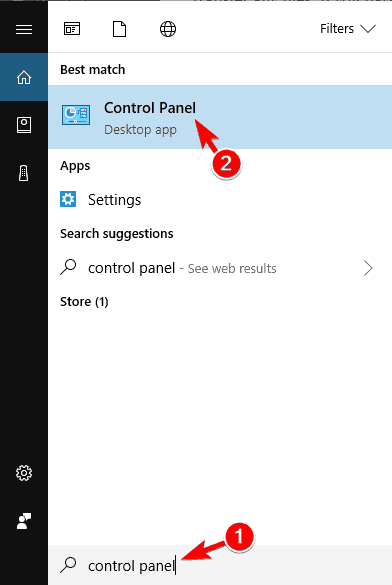
- Когда откроется Панель управления, найдите и нажмите Программы и компоненты.
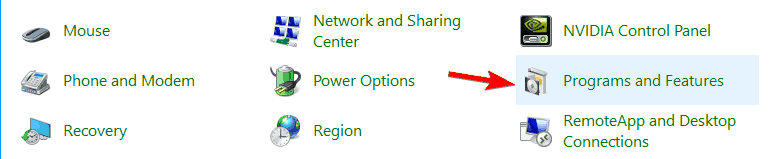
- Проверьте список для Поддержка мобильных устройств Apple.
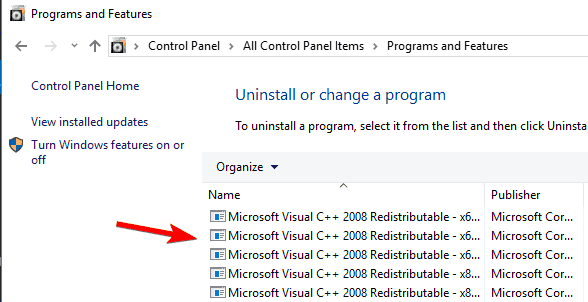
- Если Поддержка мобильных устройств Apple отсутствует в списке установленного программного обеспечения, вам необходимо удалить iTunes, QuickTime, Обновление программного обеспечения Apple, Поддержка приложений Apple, а затем переустановите iTunes.
7. Перезапустите службу мобильных устройств Apple (AMDS)
Если ваше устройство iOS не распознается в Windows, возможно, потребуется перезапустить службу Apple Mobile Device Service. Вот как это сделать:
- Закройте iTunes и отключите все подключенные устройства iOS.
- Откройте окно «Выполнить», нажав кнопку Клавиша Windows + R.
- В поле ввода введите services.msc и нажмите ОК.
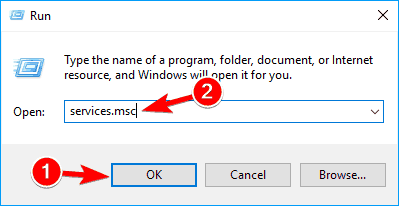
-
Услуги окно должно открыться.
- В списке слева найдите Служба мобильных устройств Apple, щелкните его правой кнопкой мыши и выберите Характеристики из меню.
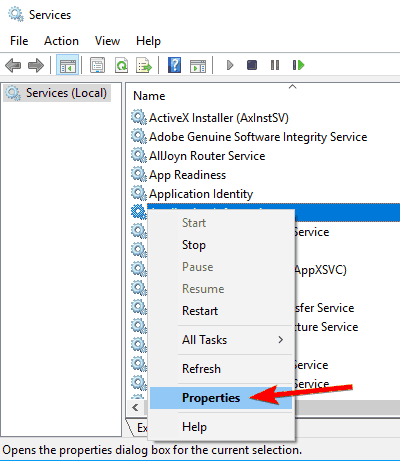
- В списке слева найдите Служба мобильных устройств Apple, щелкните его правой кнопкой мыши и выберите Характеристики из меню.
- в Характеристики окно найти Тип запуска и выберите Автоматический из раскрывающегося списка.
- Щелкните значок Стоп кнопку ниже, чтобы остановить службу.
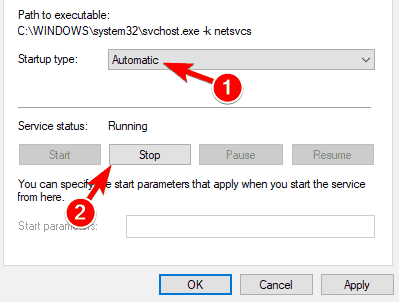
- Щелкните значок Стоп кнопку ниже, чтобы остановить службу.
- После остановки службы нажмите Начинать чтобы начать заново.
- Нажмите ОК и перезагрузите компьютер.
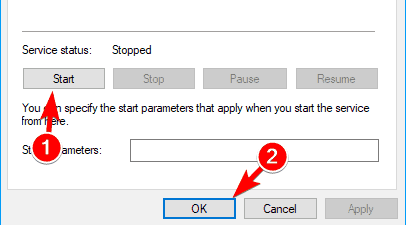
- Нажмите ОК и перезагрузите компьютер.
- Откройте iTunes и подключите свое устройство iOS.
8. Попробуйте перенести фотографии с iPhone на другой компьютер с Windows 10
Если ничего не помогает, попробуйте подключить iPhone к другому компьютеру, чтобы увидеть, есть ли разница.
Если проблема не устраняется, это означает, что с вашим iPhone что-то не так, и вам может потребоваться обратиться к профессионалу, чтобы исправить это.
Подключив свой iPhone к другому компьютеру, вы можете легко определить, связана ли проблема с вашим компьютером, несовместимостью драйверов или что-то не так с вашим iPhone.
9. Использовать iCloud
Если вы не можете импортировать фотографии с iPhone в Windows 10, попробуйте использовать iCloud. После скачивания iCloud, просто перейдите к iCloud для фотографий и вы должны увидеть три доступных каталога.
Один из этих каталогов должен содержать ваши изображения, и, открыв его, вы сможете перенести их на свой компьютер. Несколько пользователей iPhone 6 сообщили, что это решение им помогло, поэтому обязательно попробуйте его.
Запустите сканирование системы, чтобы обнаружить потенциальные ошибки

Скачать Restoro
Инструмент для ремонта ПК

Нажмите Начать сканирование чтобы найти проблемы с Windows.

Нажмите Починить все для устранения проблем с запатентованными технологиями.
Запустите сканирование ПК с помощью Restoro Repair Tool, чтобы найти ошибки, вызывающие проблемы с безопасностью и замедление. После завершения сканирования в процессе восстановления поврежденные файлы заменяются новыми файлами и компонентами Windows.
Мы рекомендуем вам скачать специализированное программное обеспечение для передачи данных и попробовать передать фотографии через него.
Это программное обеспечение не только помогает синхронизировать фотографии iPhone с компьютером, но также позволяет сохранить в безопасности свои библиотеки музыки / изображений / видео на случай повреждения или потери устройства.
Кроме того, вы будете удивлены, увидев, как это программное обеспечение декодирует любой видеоформат.
⇒Получить iMobie AnyTrans
10. Сбросьте настройки местоположения и конфиденциальности вашего iPhone
По словам пользователей, если вы не можете импортировать фотографии с iPhone в Windows 10, возможно, вы сможете решить проблему, просто сбросив настройки местоположения и конфиденциальности.
Для этого вам необходимо сделать следующее:
- На iPhone перейдите в Настройки> Общие.
- Теперь перейдите к Сброс> Сбросить местоположение и конфиденциальность.
- Теперь подключите ваш iPhone к ПК.
- Выберите Доверять вариант на вашем телефоне.
- Открыть iTunes и обязательно проверьте Доверять вариант тоже.
После этого проблема должна быть решена, и вы сможете без проблем передавать изображения. Это решение работает на iPhone 6, но вы также можете использовать его с другими версиями iPhone.
11. Подключите iPhone через другой порт USB на ПК с Windows 10.
Если вы не можете перенести фотографии с iPhone на Windows 10, возможно, проблема связана с USB-портом. Несколько пользователей iPhone 5S сообщили, что они не могут передавать фотографии при использовании порта USB 3.0 на своем ПК.
Порты USB 3.0 работают значительно быстрее, но иногда с ними могут возникать проблемы.
Если вам не удается передать файлы при использовании порта USB 3.0, обязательно подключите устройство к порту USB 2.0 и проверьте, решает ли это проблему. Несколько пользователей сообщили, что использование USB 2.0 решило для них проблему, поэтому обязательно попробуйте это.
12. Измените разрешение папки «Изображения»
По словам пользователей, если вы не можете перенести фотографии с iPhone на Windows 10, проблема может быть в ваших разрешениях.
Несколько пользователей сообщили, что у них отсутствовали разрешения для каталога изображений, и это привело к появлению этой проблемы. Чтобы устранить проблему, вам необходимо сделать следующее:
- Открыть Этот ПК и щелкните правой кнопкой мыши Фотографий папка. Выбирать Характеристики из меню.
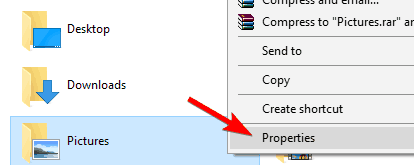
- Перейдите к Безопасность вкладку и нажмите на Редактировать кнопка.

- Выберите свою учетную запись из списка и отметьте Полный контроль в Позволять столбец. Теперь нажмите на Применять а также ОК сохранить изменения.
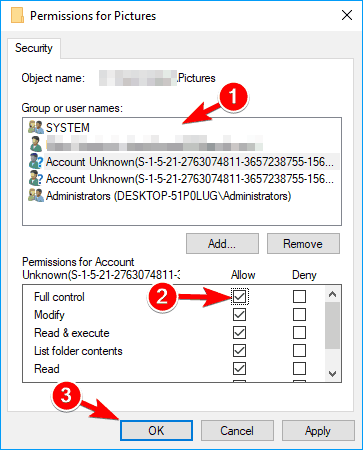
Несколько пользователей сообщили, что вы можете решить эту проблему, просто предоставив права полного доступа группе под названием «Все». Для этого просто выполните следующие действия:
- Повторите шаги 1 а также 2 сверху.
- Нажмите на Добавлять кнопка.
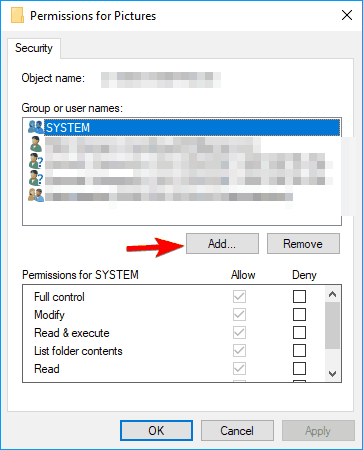
- в Введите имена объектов для выбора поле, которое нужно ввести Все. Теперь нажмите на Проверить имена а также ОК.
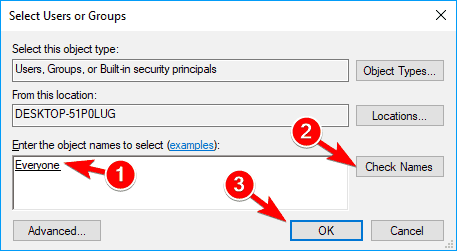
- Выбирать Все группа и проверка Полный контроль вариант в Позволять столбец. Нажмите на ОК сохранить изменения.
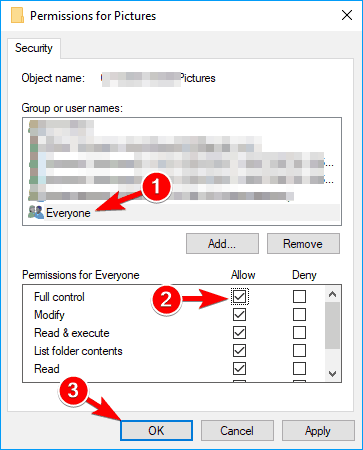
После того, как вы предоставите полный контроль всем, проблема должна быть решена, и вы сможете без проблем передавать изображения.
Если проблема не исчезнет, попробуйте передать меньше изображений. Многие пользователи пытаются перенести все свои изображения сразу, но это может вызвать появление этой проблемы.
Вместо того, чтобы передавать все свои изображения, попробуйте передать 10 или более изображений за раз и проверьте, работает ли это. Это может быть утомительный обходной путь, но для некоторых он работает, поэтому обязательно попробуйте его.
13. Отключите антивирус
Если вы не можете перенести фотографии с iPhone на Windows 10, проблема может быть в вашем программа-антивирус. У многих пользователей была эта проблема на их ПК, но после отключения их антивируса проблема была решена, поэтому обязательно попробуйте это.
Если вы не хотите отключать антивирус, просто проверьте его конфигурацию и попробуйте отключить функции, связанные со съемным хранилищем.
- Выберите более надежный антивирус из нашего свежего списка!
Невозможность перенести фотографии с iPhone на компьютер может стать большой проблемой. Однако пользователи также сообщили о следующих проблемах:
- Не могу просматривать фотографии iPhone на ПК - Многие пользователи сообщили, что не могут передавать или просматривать фотографии iPhone на своем компьютере. Это необычная проблема, но вы сможете решить ее с помощью одного из наших решений.
- Фотографии с iPhone не отображаются на ПК - Несколько пользователей сообщили, что фотографии iPhone не отображаются на их ПК. Скорее всего, это вызвано устаревшим или поврежденным драйвером.
- Не удается перенести фотографии с iPhone 6 на ПК - Эта проблема затрагивает все iPhone, и многие пользователи iPhone 6 сообщали об этой проблеме на своих ПК.
- Невозможно передать фотографии с iPhone с помощью iTunes, блютуз, iCloud, iPhoto - Несколько пользователей сообщили, что им не удалось передать фотографии с помощью iTunes и iCloud. Фактически, они не могли передавать свои фотографии даже при использовании соединения Bluetooth.
- Невозможно импортировать фотографии iPhone 3GS на компьютер - Несколько пользователей сообщили, что у них возникли проблемы с импортом фотографий с iPhone 3GS. Эта проблема обычно вызвана вашими настройками, и ее легко исправить.
- Невозможно импортировать фотографии с iPhone 4s, iPhone 5 - Эта проблема может возникать и на новых iPhone, и многие пользователи сообщают, что не могут импортировать фотографии с iPhone 4S или iPhone 5.
 По-прежнему возникают проблемы?Исправьте их с помощью этого инструмента:
По-прежнему возникают проблемы?Исправьте их с помощью этого инструмента:
- Загрузите этот инструмент для ремонта ПК получил рейтинг "Отлично" на TrustPilot.com (загрузка начинается на этой странице).
- Нажмите Начать сканирование чтобы найти проблемы с Windows, которые могут вызывать проблемы с ПК.
- Нажмите Починить все исправить проблемы с запатентованными технологиями (Эксклюзивная скидка для наших читателей).
Restoro был загружен 0 читатели в этом месяце.
Часто задаваемые вопросы
Если вы подключите свой iPhone к компьютеру и заметите, что вы не могу просматривать фотографии, то вам необходимо выполнить соответствующие действия по устранению неполадок.
Существует множество причин, по которым импорт с iPhone в Windows 10 может быть затруднен, но если вы будете следовать шаги в этом руководстве, это больше не должно быть проблемой.
Нет, фотографии iPhone обычно автоматически копируются в iCloud.





